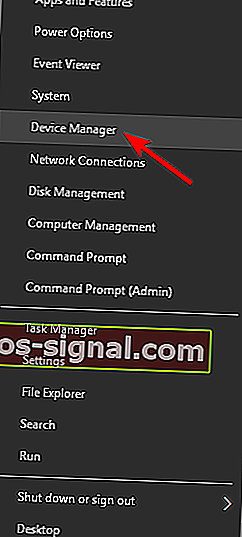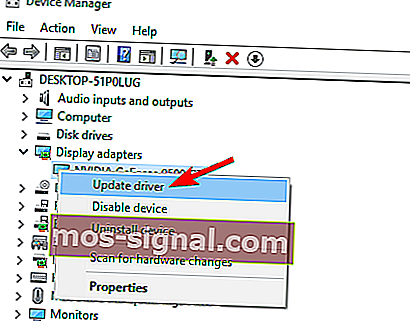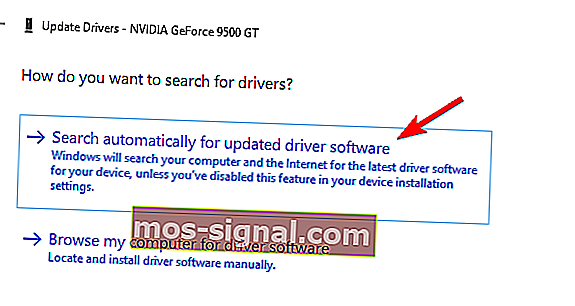FIX: DRIVER_CORRUPTED_EXPOOL-fout op Windows 10
- Blue Screen of Death-fouten kunnen worden veroorzaakt door zowel hardware- als softwareproblemen. Door Windows Update te gebruiken om de nieuwste patches te downloaden, zorgt u ervoor dat uw systeem beschermd is tegen kwaadwillende gebruikers en software.
- Hoewel Windows-updates belangrijk zijn, is het ook belangrijk dat u uw stuurprogramma's regelmatig bijwerkt. Het downloaden van stuurprogramma's is eenvoudig en u kunt alle benodigde stuurprogramma's rechtstreeks vanuit Apparaatbeheer downloaden door de stappen in onze onderstaande gids te volgen.
- Ga naar onze BSoD-probleemoplossingssectie als u hulp nodig heeft bij blauwe schermfouten.
- Als je andere Windows 10-fouten tegenkomt, hebben we een Windows 10-foutenhub met deskundige handleidingen voorbereid.

Blue Screen of Death-fouten zoals DRIVER_CORRUPTED_EXPOOL kunnen veel problemen veroorzaken op Windows 10, omdat ze uw pc vaak opnieuw opstarten.
Omdat deze fouten nogal ernstig zijn, laten we u vandaag zien hoe u de DRIVER_CORRUPTED_EXPOOL-fout kunt oplossen.
Hoe kan ik de DRIVER_CORRUPTED_EXPOOL BSoD-fout oplossen?
DRIVER_CORRUPTED_EXPOOL-fout kan een groot probleem zijn en gebruikers meldden de volgende problemen met betrekking tot dit probleem:
- Driver_corrupted_expool Cisco Anyconnect, VPN - Dit foutbericht kan verschijnen vanwege applicaties van derden en veel gebruikers hebben dit gemeld tijdens het gebruik van Cisco Anyconnect. Andere VPN-toepassingen kunnen deze fout echter ook veroorzaken.
- Driver corrupt expool blue screen - Dit is een Blue Screen of Death-fout, en als zodanig zal het ervoor zorgen dat uw pc opnieuw opstart zodra deze verschijnt om schade aan uw computer te voorkomen.
- Driver beschadigd expool Windows 10, 8, 7 - Deze fout komt vaak voor en kan in elke versie van Windows verschijnen. U zou dit probleem echter op elke versie van Windows moeten kunnen oplossen met een van onze oplossingen.
- Driver beschadigd expool RAM - Blue Screen-fouten zoals deze worden vaak veroorzaakt door uw hardware, hoogstwaarschijnlijk uw RAM, en als u dit probleem ondervindt, moet u uw RAM controleren en indien nodig vervangen.
- Driver_corrupted_expool rdyboost.sys, tcpip.sys, usbport.sys, usbccgp.sys, afd.sys, acpi.sys, ataport.sys, ntfs.sys, netio.sys, nvlddmkm.sys, ndis.sys, dxgmms1.sys, hallo .dll, halmacpi.dll, ntoskrnl.exe - Meestal wordt dit foutbericht gevolgd door de naam van het bestand dat het veroorzaakte, zodat u het problematische apparaat, de applicatie of de hardware gemakkelijk kunt vinden.
- Driver beschadigde expool bij verbinding met internet - Veel gebruikers hebben dit probleem gemeld bij het maken van verbinding met internet. Als u hetzelfde probleem heeft, controleer dan uw netwerkadapter of netwerkstuurprogramma.
- Driver_corrupted_expool Windows 10 install - Dit probleem kan ook optreden tijdens het installeren of upgraden van Windows 10. Dit gebeurt meestal als Windows 10 niet volledig compatibel is met uw stuurprogramma's of geïnstalleerde applicaties.
- Driver beschadigde expool bij opstarten, na overklokken - Veel gebruikers meldden dat deze foutmelding verschijnt zodra hun pc opstart. Dit kan worden veroorzaakt door incompatibele stuurprogramma's of software, maar het kan ook worden veroorzaakt door overklokken.
- Driver beschadigd expool Avast, Kaspersky - Uw antivirusprogramma kan deze fout ook veroorzaken. Veel gebruikers hebben dit probleem gemeld bij Avast en Kaspersky, maar andere tools kunnen dit ook veroorzaken.
Oplossing 1 - Update Windows 10 en al uw stuurprogramma's
Blue Screen of Death-fouten kunnen worden veroorzaakt door zowel hardware- als softwareproblemen, maar gelukkig werkt Microsoft hard aan het verbeteren van Windows 10.
Door Windows Update te gebruiken om de nieuwste patches te downloaden, zorgt u ervoor dat uw systeem beschermd is tegen kwaadwillende gebruikers en software.
We moeten ook vermelden dat deze updates veel oplossingen bieden met betrekking tot hardware- en softwarecompatibiliteit, en als u ervoor wilt zorgen dat uw pc geen BSoD-fout krijgt, moet u de nieuwste updates downloaden.
Hoewel Windows-updates belangrijk zijn voor de stabiliteit en veiligheid van uw systeem, is het ook belangrijk dat u uw stuurprogramma's regelmatig bijwerkt.
Het downloaden van stuurprogramma's is vrij eenvoudig en u kunt alle benodigde stuurprogramma's rechtstreeks vanuit Apparaatbeheer downloaden door deze stappen te volgen:
- Druk op Windows-toets + X om Power User Menu te openen en selecteer Device Manager in de lijst.
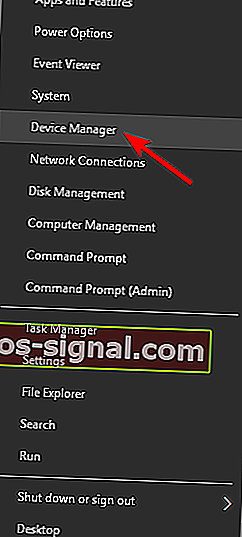
- Wanneer Apparaatbeheer wordt geopend, zoekt u het stuurprogramma dat u wilt bijwerken, klikt u er met de rechtermuisknop op en kiest u Stuurprogramma's bijwerken .
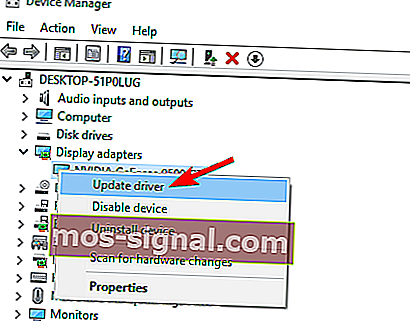
- Selecteer Automatisch zoeken naar bijgewerkte stuurprogramma's . Windows 10 downloadt nu het beste stuurprogramma voor uw apparaat.
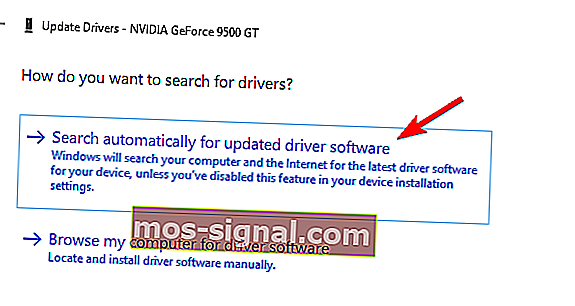
- Herhaal deze stap voor alle stuurprogramma's die u wilt bijwerken.
Het downloaden van stuurprogramma's met Apparaatbeheer is snel en eenvoudig, maar sommige gebruikers beweren dat deze methode niet de beste is.
Volgens hen downloadt Device Manager niet altijd de nieuwste stuurprogramma's, dus als u de nieuwste stuurprogramma's wilt installeren, moet u deze handmatig downloaden.
Het downloaden van stuurprogramma's is vrij eenvoudig en u kunt de benodigde stuurprogramma's downloaden van de website van uw hardwarefabrikant.
Gebruikers meldden dat de DRIVER_CORRUPTED_EXPOOL-fout is opgelost na het bijwerken van de chipset-stuurprogramma's, dus zorg ervoor dat u deze eerst bijwerkt.
Update stuurprogramma's automatisch
Als het probleem hiermee niet is opgelost, moet u alle stuurprogramma's op uw computer bijwerken.
Het handmatig downloaden van stuurprogramma's is een proces waarbij het risico bestaat dat het verkeerde stuurprogramma wordt geïnstalleerd, wat tot ernstige storingen kan leiden.
De veiligere en gemakkelijkere manier om stuurprogramma's op een Windows-computer bij te werken, is door een automatische tool te gebruiken, zoals TweakBit Driver Updater.
Driver Updater identificeert automatisch elk apparaat op uw computer en koppelt het aan de nieuwste stuurprogrammaversies uit een uitgebreide online database.
Stuurprogramma's kunnen vervolgens in batches of één voor één worden bijgewerkt, zonder dat de gebruiker tijdens het proces ingewikkelde beslissingen hoeft te nemen. Hier is hoe het werkt:
- Download en installeer TweakBit Driver Updater

- Na installatie begint het programma uw pc automatisch te scannen op verouderde stuurprogramma's. Driver Updater zal uw geïnstalleerde stuurprogrammaversies vergelijken met de clouddatabase van de nieuwste versies en de juiste updates aanbevelen. Het enige dat u hoeft te doen, is wachten tot de scan is voltooid.

- Download en installeer TweakBit Driver Updater
Nadat de scan is voltooid, krijgt u een rapport over alle probleemstuurprogramma's die op uw pc zijn aangetroffen. Bekijk de lijst en kijk of u elk stuurprogramma afzonderlijk of allemaal tegelijk wilt bijwerken. Om één stuurprogramma tegelijk bij te werken, klikt u op de koppeling Stuurprogramma bijwerken naast de naam van het stuurprogramma. Of klik onderaan op de knop Alles bijwerken om automatisch alle aanbevolen updates te installeren.
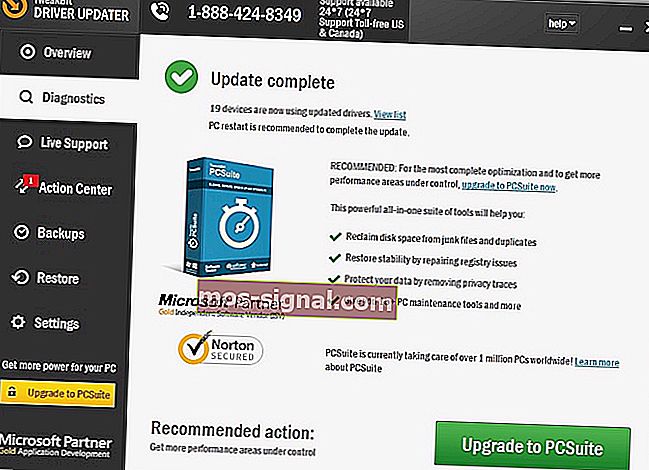
Opmerking: sommige stuurprogramma's moeten in meerdere stappen worden geïnstalleerd, dus u moet meerdere keren op de knop Update klikken totdat alle componenten zijn geïnstalleerd.
Disclaimer : sommige functies van deze tool zijn niet gratis.
Oplossing 2 - Verwijder uw antivirussoftware

Windows Defender is een fatsoenlijke antivirussoftware, maar veel gebruikers gebruiken ook antivirusprogramma's van derden.
Hoewel deze tools geweldige bescherming bieden, kunnen ze soms bepaalde problemen veroorzaken, zoals DRIVER_CORRUPTED_EXPOOL BSoD-fout.
Om dit probleem op te lossen, moet u alle geïnstalleerde antivirusprogramma's van derden verwijderen.
Houd er rekening mee dat het verwijderen van de software deze fout mogelijk niet oplost, dus u moet een speciale verwijderingshulpprogramma gebruiken om alle resterende bestanden te verwijderen die zijn gekoppeld aan uw antivirusprogramma.
Veel beveiligingsbedrijven bieden deze tools aan om te downloaden, dus zorg ervoor dat u er een downloadt en gebruikt.
Gebruikers meldden dat Emsisoft Internet Security deze fouten kan veroorzaken en als u deze tool gebruikt, moet u deze verwijderen om dit probleem op te lossen.
Houd er rekening mee dat bijna elk antivirusprogramma deze fout kan veroorzaken, dus zorg ervoor dat u alle antivirusprogramma's van derden van uw pc verwijdert.
Oplossing 3 - Verwijder problematische applicaties
DRIVER_CORRUPTED_EXPOOL-fout kan worden veroorzaakt door bepaalde toepassingen en om dit probleem op te lossen, moet u die toepassingen zoeken en verwijderen.
Het is vermeldenswaard dat bijna elke geïnstalleerde applicatie deze fout kan veroorzaken, dus zorg ervoor dat u recent geïnstalleerde of bijgewerkte applicaties verwijdert.
Er zijn maar weinig gebruikers die hebben gemeld dat VirtualBox dit soort problemen kan veroorzaken, dus als u deze tool gebruikt, zorg er dan voor dat u deze verwijdert of bijwerkt.
Een ander probleem kan de Radeon-software zijn, en veel gebruikers hebben gemeld dat de DRIVER_CORRUPTED_EXPOOL BSoD-fout is verholpen na het verwijderen van dit programma.
Oplossing 4 - Update BIOS

Als een van uw hardwarecomponenten niet volledig compatibel is met uw moederbord, kan dit leiden tot Blue Screen of Death-fouten.
Verschillende gebruikers meldden dat ze erin slaagden de DRIVER_CORRUPTED_EXPOOL-fout te herstellen door het BIOS bij te werken, dus misschien wil je dat proberen.
Het BIOS updaten is een geavanceerde procedure en als u het niet zorgvuldig uitvoert, kunt u permanente schade aan uw pc toebrengen. Wees daarom extra voorzichtig als u besluit het BIOS bij te werken.
Oplossing 5 - Reset Windows 10
Fout DRIVER_CORRUPTED_EXPOOL kan worden veroorzaakt door bepaalde software en u kunt de meeste softwareproblemen oplossen door een Windows 10-reset uit te voeren.
Om Windows 10 te resetten, heb je mogelijk een Windows 10-installatiemedium nodig, en je kunt er eenvoudig een maken met een lege USB-stick en Media Creation Tool.
We moeten u waarschuwen dat het opnieuw instellen van Windows 10 vergelijkbaar is met een schone installatie, dus zorg ervoor dat u een back-up maakt van alle belangrijke bestanden op uw C-partitie voordat u dit proces start. Om een Windows 10-reset uit te voeren, doet u het volgende:
- Start uw computer een paar keer opnieuw op tijdens het opstarten om Automatische reparatie te openen.
- Kies Problemen oplossen> Deze pc opnieuw instellen> Alles verwijderen . Mogelijk wordt u gevraagd om Windows 10-installatiemedia in te voegen, dus wees voorbereid om dat te doen.
- Selecteer Alleen het station waarop Windows is geïnstalleerd> Verwijder gewoon mijn bestanden en klik op de knop Reset .
- Volg de instructies om de reset van Windows 10 te voltooien.
Als het probleem zich blijft voordoen, is de kans groot dat u een hardwareprobleem heeft, dus zorg ervoor dat u uw RAM en alle andere belangrijke hardwarecomponenten controleert.
DRIVER_CORRUPTED_EXPOOL BSoD-fout kan bepaalde problemen veroorzaken op Windows 10, maar we hopen dat je dit probleem hebt kunnen oplossen door een van onze oplossingen te gebruiken.
FAQ: Lees meer over de DRIVER_CORRUPTED_EXPOOL-fout
- Wat betekent de beschadigde Expool met stuurprogramma?
Driver Corrupted Expool is de BSoD-fout DRIVER_CORRUPTED_EXPOOL die verschijnt omdat er enkele problemen met apparaatstuurprogramma's op uw pc zijn.
- Hoe los ik een beschadigd Expool-stuurprogramma op?
De oplossing is om het stuurprogramma dat het probleem veroorzaakt te verwijderen en de computer opnieuw op te starten. Heeft u dit probleem nog steeds? Volg daarna onze stapsgewijze handleiding om dit probleem op te lossen.
- Hoe voer ik een probleemoplosser voor BSoD uit?
Noot van de redacteur: dit bericht is oorspronkelijk gepubliceerd in december 2017 en is sindsdien vernieuwd en bijgewerkt in mei 2020 voor versheid, nauwkeurigheid en volledigheid.